Как очистить историю просмотров YouTube? Очистка истории поиска
Если вы хотите найти один из фильмов, найденных в прошлом, обратитесь к истории поиска. В истории поиска YouTube вы увидите все ранее введенные поисковые запросы. Ваша истории поиска YouTube и Google влияет на рекомендации, которые вы видите на главной странице .
Примечание : чтобы получить доступ к вашей истории поиска в приложении YouTube, следуйте инструкциям ниже. Ваша история поиска сохраняется также в аккаунте Google, если у вас включена такая опция. Чтобы можете видеть и контролировать сохраненную активность на странице Моя активность .
У вас есть полный контроль – вы можете очистить всю историю поиска, удалить поисковые запросы с рекомендациями или приостановить запись истории.
На что стоит обратить внимание:
- Поисковые запросы , которые будут удалены из истории, не будут влиять на рекомендации.
- После очистки истории поиска ранее введенные поисковые запросы не будут отображаться как предложение в поле поиска.
- Если приостановить запись истории поиска , поисковые запросы, которые Вы будете вводить, не сохраняться.
- Все поисковые запросы, введенные после входа в аккаунт , будут отображаться в истории поиска на всех ваших устройствах.
Примечание: для того, чтобы просмотреть или удалить информацию о ранее просмотренных фильмах на YouTube, проверьте историю просмотров .
История поиска YouTube на компьютере
Чтобы посмотреть свою историю поиска, откройте Историю на вкладке Библиотека и переключитесь на Историю поиска .

- Удаление одного результата поиска : нажмите × справа от результатов поиска, чтобы удалить эту запись из истории.
- Удаление истории поиска : выберите Очистить историю поиска , чтобы удалить всю историю поиска.
- Пауза история поиска : выберите Не сохранять историю поиска , чтобы приостановить запись результатов в истории поиска.
История поиска YouTube на устройстве Android
Приостановка истории поиска
Чтобы приостановить историю поиска в своем аккаунте, нажмите на иконку учетной записи → Параметры → История и безопасность Приостановить запись истории поиска .

Удаление отдельных поисковых запросов
Вы можете удалить отдельные поисковые запросы из истории поиска, войдя в свой аккаунт и выполнив следующие действия:
- Нажмите на значок поиска.
- Нажмите и удерживайте предлагаемый результат поиска, рядом с которым вы увидите значок истории.
- Во всплывающем окне с вопросом, хотите ли вы удалить эту запись из истории поиска, выберите Удалить .
Очистка всей истории поиска
Чтобы очистить всю историю поиска в своем аккаунте, нажмите на иконку учетной записи → Параметры → История и безопасность и воспользуйтесь пунктом «Очистить историю поиска».
Управление историей поиска на iPhone и iPad
Приостановка истории поиска
Чтобы приостановить историю поиска в своем аккаунте, нажмите на иконку учетной записи → затем Параметры → История и безопасность и установите переключатель рядом с Пауза истории поиска .
Удаление отдельных запросов
- Коснитесь значка поиска.
- Проведите пальцем влево по результату поиска, который хотите удалить.
- Нажмите Удалить .
Очистка истории поиска
Чтобы очистить историю поиска в своем аккаунте, нажмите на иконку учетной записи → затем Параметры → История и безопасность и воспользуйтесь функцией «Очистить историю поиска».
Примечание : не все функции истории поиска доступны после выхода. Войдите в аккаунт, чтобы иметь доступ к полной истории поиска.
Вы когда-нибудь замечали, если начинаете вводить поисковый запрос на Youtube, результат начинает отображаться уже прежде, чем закончите печатать? Это происходит по причине того, что, как и многие другие сервисы Google, Youtube отслеживает вашу активность. Google запоминает поисковые запросы и просмотренные видео. В политике компании указано, что эти данные отслеживаются и используются для составления списка рекомендаций для каждой учетной записи.
Таким образом, происходит улучшение этого сервиса. Если же какой-либо пользователь захочет удалить эти данные, разработчики сделали эту возможность очень простой и доступной. Как очистить историю поиска и просмотров в ютубе?
Очистка истории поиска
Поисковых запросов пользователя? Следует помнить, что если решено очистить эти данные, то после таких действий перестанет формироваться список рекомендованных к просмотру видео. Если вы до сих пор уверены, что хотите этого, необходимо выполнить следующие шаги:
- Перейдите по ссылке https://www.youtube.com/feed/history. Или же просто войдите во вкладку "История" в пункте "Библиотека" в левой части окна.
- Далее, если хотите удалить определенные запросы, начните вводить название в строку «Искать в истории поиска» в правой части. Перед этим необходимо выбрать необходимый тип данных. В нашем случае это - история поиска.
- После того как необходимые записи найдены, выполните удаление, нажав крестик напротив необходимого поискового запроса.
- Как в "Ютубе" удалить историю поиска полностью? В этом случае необходимо нажать соответствующую кнопку в правой части диалогового окна.
- Система уточнит правильность ваших действий. Если вы не передумали, нажмите «Очистить историю поиска» еще раз.
- Список рекомендованных видео будет составлен заново с учетом вашей активности в других сервисах Google.
Очистка списка просмотренных видео
- Перейти по предыдущей ссылке или открыть вкладку "История" в пункте "Библиотека".
- Выбрать тип данных "История просмотров".
- Ввести название необходимого видео.
- Навести мышкой и нажать на появившийся крестик. При подтверждении действий видео удалится.
Как в "Ютубе" удалить историю просмотренных видео полностью? В этом случае необходимо нажать кнопку «Очистить историю просмотра», которая находится ниже в том же диалоговом окне. Просмотренный ранее видео - контент удалится.

Управление историей на моем канале "Ютуб"
Также сервисом предусмотрена функция отключения сохранения поисковых запросов и просмотренных видео. В этом случае рекомендации, которые составляет система для пользователя, станут менее точными. Для того чтобы приостановить запись просмотренных видео-роликов, а также историю поисковых запросов, необходимо поступить следующим образом:
- Перейти по ссылке https://www.youtube.com/feed/history или войти во вкладку "История" в боковой панели.
- Выбрать необходимый тип данных: история просмотра или поиска.
- Нажать кнопку «Не сохранять историю просмотра» или «Не сохранять историю поиска» соответственно. Подтвердить свои действия в появившемся всплывающем окне.

Эта настройка распространяется на весь аккаунт. Поэтому Youtube перестанет запоминать видео, которые вы просматривали на любых устройствах при условии, что вы вошли в систему со своей учетной записи.
По умолчанию видеохостинг YouTube автоматически сохраняет просмотренные вами ролики и введенные запросы при условии, если вы зашли в свой аккаунт. Некоторым пользователям не нужная данная функция или они просто хотят очистить список просмотренных записей. В этой статье мы подробно разберем, как это сделать с компьютера и через мобильное приложение.
Удалить информацию о поиске и просмотренных видео в полной версии сайта достаточно просто, от пользователя требуется выполнить всего несколько простых действий. Главное перед очисткой убедится, что вы вошли именно в свой профиль.
Очистка истории запросов
К сожалению, нельзя сделать так, чтобы запросы не сохранялись в поисковой строке, поэтому придется удалять их вручную. Благо делать это совсем не сложно. Просто нажмите мышкой на строку поиска. Здесь сразу отобразятся последние запросы. Достаточно нажать на «Удалить» , чтобы они больше не появлялись. Кроме этого можно ввести слово или букву и также удалить определенные строки из поиска.

Очистка истории просмотра
Просмотренные видеоролики сохраняются в отдельном меню и отображаются на всех устройствах, где выполнен вход в аккаунт. Очистить этот список можно всего за несколько простых действий:

Очистка истории в мобильном приложении YouTube
Огромное количество людей используют Ютуб преимущественно на смартфонах или планшетах, просматривая ролики через мобильное приложение. В нем также можно выполнить очистку сохраненных запросов и просмотров. Давайте подробно разберемся в этом.
Очистка истории запросов
Строка поиска в мобильном Ютубе практически такая же, как и в полной версии сайта. Очистка истории запросов осуществляется всего в несколько касаний:

Очистка истории просмотра
Интерфейс мобильного приложения немного отличается от полной компьютерной версии сайта, однако здесь сохранены все самые необходимые функции, в том числе и возможность очистки сохраненных просмотренных роликов. Выполняется это следующим образом:

В очистке истории на Ютубе нет ничего сложного, все осуществляется за несколько простых действий как на компьютере, так и мобильном приложении. Кроме этого еще раз хочется отметить функцию «Не сохранять историю просмотра» , она позволит вам не выполнять очистку вручную каждый раз.
YouTube. Чтобы просмотреть историю, войдите в систему YouTube, а затем выберите История в своем Гиде .
Удаление истории просмотра YouTube
Все изменения в истории, которые Вы проводите на уровне аккаунта, будут видны каждый раз при входе в систему.
Android
Гид → История . Для того, чтобы управлять своей историей просмотра мобильного приложения на Android, выполните следующие действия:
iOS
YouTube для мобильных устройств
Откройте свою историю просмотра, нажав Гид . Для того, чтобы управлять своей историей на сайте YouTube для мобильных устройств:
Удалении истории просмотров видео на компьютере
Откройте свою историю просмотра, нажав История в Гиде . Для того, чтобы управлять своей историей, зайдите на сайт youtube.com и выполните эти действия:
- Выберите отдельные видео, которые хотите удалить, нажав на соответствующий флажок, а затем выберите Удалить .
- Удалите всю историю , с помощью кнопки .
- Приостановить сохранение истории просмотров можно с помощью кнопки Пауза истории просмотров . Видео, которые Вы просмотрите после приостановки истории просмотра, не будут в ней сохраняться.
Чтобы посмотреть свою подробную историю на компьютере, Вам необходимо войти в систему. Без регистрации вы можете удалить историю на сайте youtube.com нажав Очистить всю историю просмотра .
 Как очистить историю просмотров YouTube?
Как очистить историю просмотров YouTube? Простые способы разблокировки телефона
Простые способы разблокировки телефона Разборка и чистка клавиатуры ноутбука Как отсоединить клавиатуру от ноутбука asus
Разборка и чистка клавиатуры ноутбука Как отсоединить клавиатуру от ноутбука asus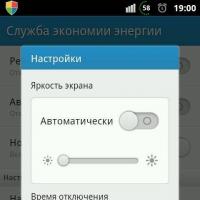 Быстро садится батарея… Что делать?
Быстро садится батарея… Что делать? Автоматическое восстановление не удалось восстановить компьютер
Автоматическое восстановление не удалось восстановить компьютер Mozilla Thunderbird (почтовый клиент)
Mozilla Thunderbird (почтовый клиент) Полезные программы для ОС Windows XP
Полезные программы для ОС Windows XP